|
Pogovorna okna z atributi |

|

|
Do vseh spodaj navedenih pogovornih oken pridete s klikom na tipko <A>, klikom na gumb Atributi ![]() ali desnim klikom na miški.
ali desnim klikom na miški.
Točke, centroidi, teksti
Točke, centroidi in teksti imajo v modulu Skice in načrti skoraj povsem enako pogovorno okno. Med tekste sodijo tudi fronti ter vrste rabe.
Tu lahko oblikujete izgled oznake oz. besedila (določite vrsto in velikost pisave, barvo pisave, rotacijo in odmik oznake ter določene posebne učinke nad oznako, kot so prečrtana, podčrtana ali obkrožena oznaka).
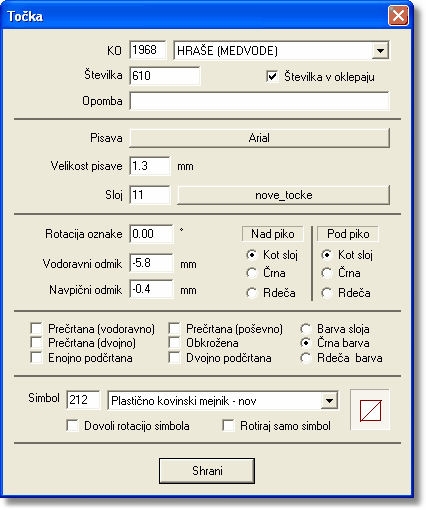
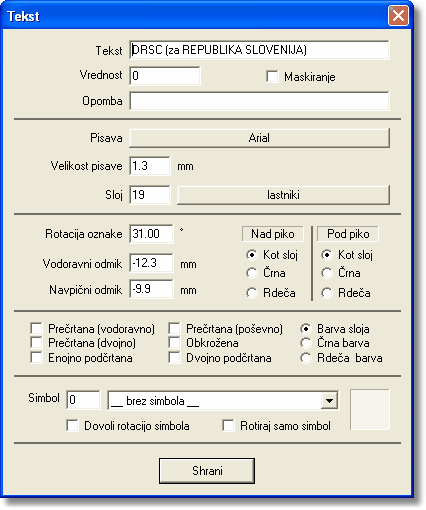
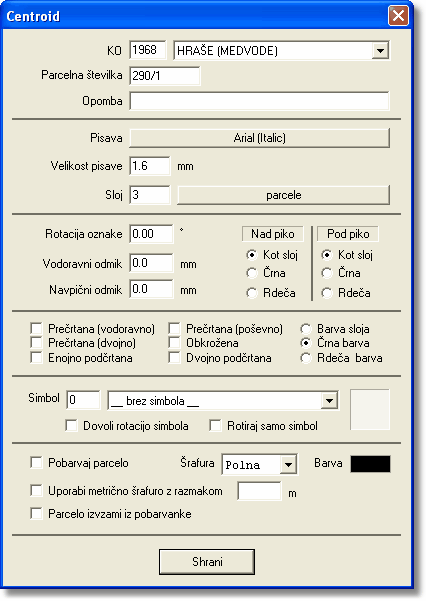
Točkam, centroidom in tekstom lahko po potrebi določite točkovni simbol, ki se bo izrisoval ob prijemališču. Simbol izberete med ponujenimi možnostmi v drsnem seznamu v pogovornem oknu čisto spodaj, vpišete njegovo interno kodo ali kliknete v prazno polje desno spodaj in nato izberete simbol knjižnice simbolov. Če na to polje kliknete z desnim gumbom na miški, se bo izbrala možnost "brez simbola".
Lastniki
Lastniki so posebna vrsta podatkovnih elementov, ki jih sicer lahko pretvorite v navaden tekst in oblikujete kot take, vendar lastniki kot posebna vrsta podatkovnih elementov pomenijo določene prednosti.
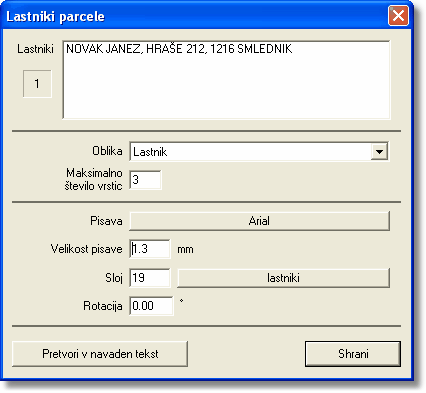
V pogovornem oknu Lastniki parcele se zgoraj izpišejo lastniki parcele v bazi. V kvadratku na levi se izpiše število vseh lastnikov parcele. Lastnike tu lahko le gledate, ne morete pa jih spremeniti. V primeru, če želite podatke o lastniku spremeniti, se morate vrniti v modul Zemljiški kataster in jih spremeniti v meniju Atributi > Lastniki.
Izberite obliko izpisa lastnika. Možnosti so naslednje:
| • | lastnik, |
| • | lastnik, naslov, |
| • | lastnik, rojen, |
| • | lastnik, naslov, rojen. |
Maksimalno število vrstic pomeni koliko lastnikov se bo izpisalo v grafiki. Določene parcele imajo zelo veliko lastnikov, vendar ne želite vseh prikazati na skici, ker bi bilo to nepregledno. Vsak lastnik se izpiše v svojo vrstico. V primeru, da je več lastnikov, kot maksimalno število vrstic, se izpiše en lastnik manj kot je maksimalno število vrstic, v zadnjo vrstico pa se samodejno napiše "in solastniki... (skupaj X)".
Podatkovne elemente lastnikov spremenite v navaden tekst s klikom na gumb Pretvori v navaden tekst, vendar pazite: če lastnike pretvorite v navaden tekst, jim ne boste mogli samodejno spreminjati oblike, popravki v bazi pa se ne bodo odražali v tekstu.
Povezave in lomljenke
Tudi pogovorni okni z atributi povezave in lomljenke sta si precej podobni, zato ju bomo obravnavali skupaj.
Pisava in velikost pisave se nanašata na oznake, ki se lahko samodejno izpišejo nad ali pod linijo. Če želite nad ali pod linijo izpisati katerega izmed njenih atributov, uporabite ukaz Orodja > Oznake > Povezave oziroma Orodja > Oznake > Lomljenke.
V tretjem razdelku pogovornega okna z atributi povezav povezavam vnesete merjene razdalje oz. fronte. Izberite med možnostima horizontalna ali poševna, nato pa se pojavi okence, kamor vpišete vrednost fronta. V primeru, da vrednosti fronta ne vpišete, se bo ob ukazu za prikaz frontov izpisala izračunana dolžina na osnovi koordinat.
V primerih, ko vaša lomljenka predstavlja npr. plastnico, potrdite možnost Lomljenko riši s pomočjo Bezierjeve krivulje. V tem primeru se bo lomljenka izrisala kot gladka krivulja in ne kot lomljena linija od točke do točke.
Povezavi in lomljenki lahko določite tip in debelino črte ali pa linijski simbol.
Linija je lahko opremljena z linijskim simbolom ali točkovnim simbolom na začetku, sredini ali koncu linije. Linijski simbol izberete med ponujenimi možnostmi v drsnem seznamu, vpišete njegovo interno kodo ali kliknete v prazno polje in nato izberete simbol iz knjižnice simbolov. Če na to polje kliknete z desnim gumbom na miški, se bo izbrala možnost "brez simbola". Točkovni simbol na liniji izberete z vpisom interne kode ali s klikom v kvadratek Puščica na začetku/sredini/koncu linije.
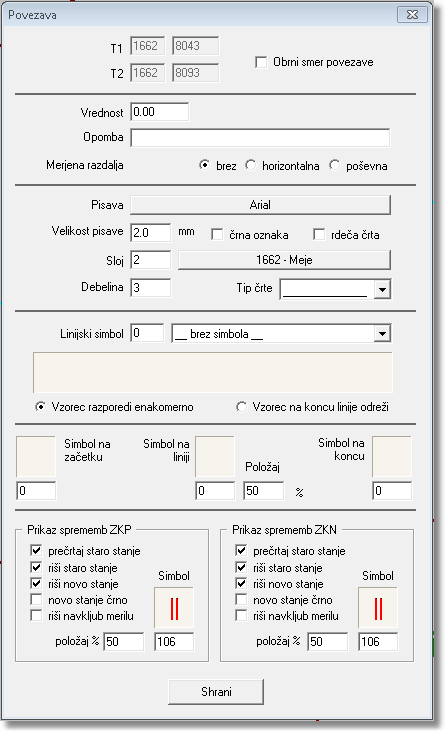
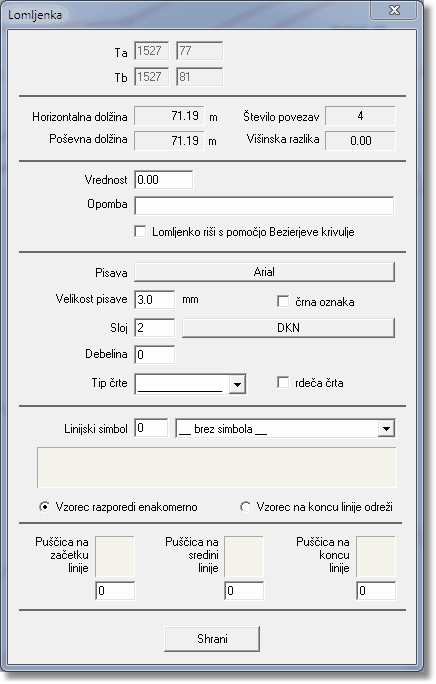
|